Usuń wirusa Wana Decrypt0r 2.0 (Darmowe instrukcje) - Poradnik usuwania
Instrukcja usuwania wirusa Wana Decrypt0r 2.0
Czym jest Wirus Wana Decrypt0r 2.0?
Wirus WanaDecryptor 2.0 kontynuje straszenie użytkowników w cyber przestrzeni
Wirus WanaDecryptor 2.0 jest jedna z alternatywnych wersji oprogrmaowania WannaCry czy tez protoplastą oprogramowania Wana Decrypt0r. Użytkownicy, którzy nie byli w stanie śledzić wiadomości przez weekend nie powinni sie bac ostatnich wydarzen wokol zlosliwego oprogramowania, wszyscy powinni pamietac ze oprogramowanie szyfrujace pliki najczesciej atakuje przestarzale systemy Windows. Najczeesciej wykorzystuje blad zwiazany z EternalBlue czy tez CVE-2017-0145. Obecność tego typu oprogramowania na twoim komputerze wskazuje ze moglo ono sie dostac do twojego komputera poprzez nieznany blad i nastepnie przeszlo do szyfrowania plikow. Dosc czesto oprogramowanie ukrywa sie pod komunikatami dotyczącymi Microsoft Security Center (2.0). Niestety obecnie nie mamy żadnych informacji dotyczacych szyfrowania programow na twoim komputerze. Wiadomo ze program atakuje szerokie spektrum rozszerzen. Zaraz po zaszyfrowaniu plikow, twoje dane zyskuja nowe rozszerzenie – .wncry. Kampania przeprowadzone przez ten weekend doprowadzila do zainfekowania komputerow w prawie 150 krajach. W piatek, 12go maja wirus poraz pierwszy pojawil sie w narodowym centrum zdrowia w Wielkiej Brytanii, dotarl tez do agencji kurierskiej FedEx, rosyjskiego ministerstwa spraw wewnętrznych. W przeciagu kilku tylko godzin poprzez inne znane firmy zdolal dotrzec do komputerow w Hiszpanii, Japonii, Niemczech, zwrocil na siebie uwage takze w Stanach Zjednoczonych. Zaraz po tym swiat dowiedzial sie ze dane wykradzione z narodowego centrum zdrowia pozwola na przeprowadzenie masowego cyber ataku w przeciagu kilku miesiecy. Jak tylko oprogramowanie pokazalo sie cyber przestepcy poczuli obowiazek aktualizacji oprogramowanai dla cyber spolecznosci. Na szczescie anonimowy uzytkownik pod pseudonimem MalwareTech w serwisie Twitter znalazl rozwiazanie problemu – tak zwany ''kill switch'' w kodzie oprogramowania ktory jest w stanie zatrzymac dzialanie zlosliwego oprogramowania. Poczatkowo sadzil ze zyskal troche czasu dla ekspertow w dziedzinie IT na rozpracowanie wirusa, jednakze autorzy zlosliwego oprogramowania szybko naprawili swoj blad. W poniedzialek, 15go maja pojawila sie nowa wersja oprogramowania. Z tego powodu bez wzgledu na wage i istote plikow ktore mogliscie stracic na poczet tego oprogramowanai caly czas zalecamy usuniecie oprogramowania WanaDecryptor 2.0. Jednym z mozliwych rozwiazan jest skorzystanie z pomocy oprogramowania FortectIntego lub tez Malwarebytes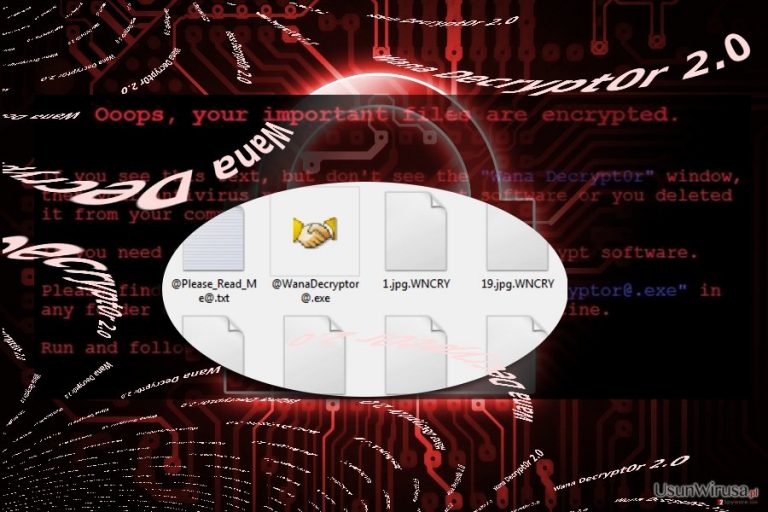
Istnieje bardzo wiele przypadków tego typu złośliwych programów. Mozesz zauwazyc ze istnieja wariacje w wielu jezykach pochodzace z krajow takich jak Korea, Chiny, Niemcy, Rosja, Kanada oraz Argentyna . Wysokosc kary jakiej żąda oprogramowanie zalezy od kraju w jaki wystepuje. Kwote widzisz w notce oprogramowanie o nazwie “Ooops, your files have been encrypted!” w której widnieje takze zegarek odliczajacy czas. Jezeli chcesz odzyskac swoje pliki powinienes przeslac autorom zlosliwego oprogramowanai rownowartosc 300$ w bitcoinach. Jednakze istnieja szanse na odzyskanie plikow nawet po przekroczeniu czasu na wykonanie platnosci. Niestety autorzy oprogramowania nie przygotowali jakiegokolwiek serwisu, który jest w stanie odzyskac dla nas 2-3pliki za darmo. Zamiast ludzic sie ze po wplaceniu pieniedzy je odzyskasz duzo lepiej bedzie usunac oprogramowanie Wana Decrypt0r 2.0 tak szybko jak to tylko mozliwe.
Podczas gdy wirtualna spolecznosc stara sie w jakis sposob zatrzymac dzialanie wirusa, eksperci w dziedzinie IT badaja oryginalne pochodzenie i zrodlo wirusa Wana Decrypt0r. Zlosliwe oprogramowanie zawiera w sobie elokwentna wiadomosc napisana w jezyku angielskim. Co wiecej, jej skala sugeruje ze autorzy moga wykorzystywac siec botnet do rozpowszechniania zlosliwego oprogramowania . Jednakze ostatnie badania ujawniaja interesujace informacje, oryginalna wersja wirusa pochodzi z Malezji. Oryginalna wersja zlosliwego oprogramowania zostala odkryta przez dyrektora firmy w Malezji po zaatakowaniu jego komputera
Strategia rozwoju złośliwego oprogramowania
Uzytkownik powinien podjac dzialania prowadzace do aktualizacji systemu operacyjnego w jak najkrotszym czasie aby ustrzec sie przed fatalnymi skutkami dzialania oprogramowania Wana Decrypt0r 2.0. Siec botnet moze byc odpowiedzialna za cyber kampanie tego wirusa. Co wiecej, zlosliwe oprogramowanie mogloby nie byc az tak destrukcyjne gdyby nie jego struktura robaka. Jak tylko zagniezdzi sie w systemie uzytkownika skanuje go na obecnosc polaczenia z serwerem. Ta wlasciwosc tlumaczy sposob dzialania oprogramowania Wana Decrypt0r 2.0 i wyjasnia szybkosc rozpowszechniania w tak krotkim czasie. Z tego powodu uzytkownicy powinni sie spieszyc i czym predzej przejsc do instalacji najnowszej aktualizacji systemu Windows i przejsc do aktualizacji cyber aplikacji. Odkad zlosliwe oprogramowanie zaatakowalo takze firme Fedex uzytkownicy powinni uwazac na falszywe maile wysylane z tej firmy. Mimo tego ze obecny sposob rozpowszechniania tego oprogramowania jest calkiem skuteczny, to cyber przestepcy nieustannie badaja sposoby jego unowoczesnienia. 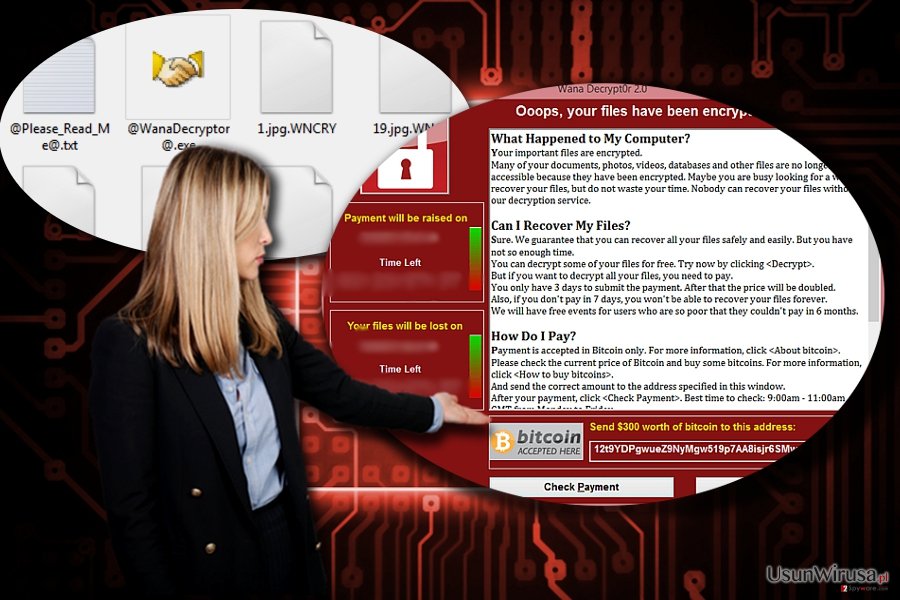
Metody usuwania oprogramowania Wana Decryptor 2.0
Jezeli ciebie takze dopadlo to nieszczescie i na stale osiedlilo sie na twoim komputerze jednoczesnie szyfrujac twoje pliki to pierwsza rzecza jaka powinienes wykonac jest wlaczenie oprogramowania antyszpiegujacego. Z pewnoscia pomoze ci to usunac oprogramowanie Wana Decrypt0r 2.0. W tym wypadku zagrozenie moze pozbawic cie praw do kontroli nad urzadzeniem. Powinienes przejsc do jego usuniecia, ktore to jednak nie odszyfruje twoich plikow. W tym celu skorzystaj z poradnika ponizej dotyczacego odzyskiwania danych. Metoda bedzie efektywna tylko wtedy kiedy najpierw skutecznie i calosciowo usuniesz oprogramowanie Wana Decrypt0r 2.0.
Instrukcja ręcznego usuwania wirusa Wana Decrypt0r 2.0
Ransomware: ręczne usuwanie ransomware w Trybie awaryjnym
Ważne! →
Przewodnik ręcznego usuwania może być zbyt skomplikowany dla zwykłych użytkowników komputerów. Przeprowadzenie go w sposób prawidłowy wymaga zaawansowanej wiedzy z zakresu informatyki (jeśli ważne pliki systemowe zostaną usunięte lub uszkodzone, może to skutkować uszkodzeniem całego systemu Windows) i może zająć wiele godzin. Dlatego też zdecydowanie zalecamy skorzystanie z automatycznej metody przedstawionej wyżej.
Krok 1. Przejdź do trybu awaryjnego z obsługą sieci
Ręczne usuwanie malware powinno być wykonywane w Trybie awaryjnym.
Windows 7 / Vista / XP
- Kliknij Start > Zamknij > Uruchom ponownie > OK.
- Kiedy twój komputer stanie się aktywny, zacznij naciskać przycisk F8 (jeśli to nie zadziała, spróbuj F2, F12, Del, itp. – wszystko zależy od modelu płyty głównej) wiele razy, aż zobaczysz okno Zaawansowane opcje rozruchu.
- Wybierz z listy opcję Tryb awaryjny z obsługą sieci.

Windows 10 / Windows 8
- Kliknij prawym przyciskiem myszy przycisk Start i wybierz Ustawienia.

- Przewiń w dół i wybierz Aktualizacja i zabezpieczenia.

- Wybierz Odzyskiwanie po lewej stronie okna.
- Teraz przewiń w dół i znajdź sekcję Zaawansowane uruchamianie.
- Kliknij Uruchom ponownie teraz.

- Wybierz Rozwiązywanie problemów.

- Idź do Zaawansowanych opcji.

- Wybierz Ustawienia uruchamiania.

- Naciśnij Uruchom ponownie.
- teraz wciśnij 5 lub kliknij 5) Włącz tryb awaryjny z obsługą sieci.

Krok 2. Zamknij podejrzane procesy
Menedżer zadań systemu Windows to przydatne narzędzie, które wyświetla wszystkie procesy działające w tle. Jeśli malware uruchomiło proces, to musisz go zamknąć:
- Wciśnij Ctrl + Shift + Esc na klawiaturze, by otworzyć Menedżera zadań.
- Kliknij Więcej szczegółów.

- Przewiń w dół do sekcji Procesy w tle i wyszukaj wszystko, co wygląda podejrzanie.
- Kliknij prawym przyciskiem myszy i wybierz Otwórz lokalizację pliku.

- Wróć do procesu, kliknij na niego prawym przyciskiem myszy i wybierz Zakończ proces.

- Usuń zawartość złośliwego folderu.
Krok 3. Sprawdź Uruchamianie
- Wciśnij Ctrl + Shift + Esc na klawiaturze, by otworzyć Menedżera zadań systemu Windows.
- Idź do karty Uruchamianie.
- Kliknij prawym przyciskiem myszy na podejrzany program i wybierz Wyłącz.

Krok 4. Usuń pliki wirusów
Pliki powiązane z malware można znaleźć w różnych miejscach na komputerze. Oto instrukcje, które pomogą ci je znaleźć:
- Wpisz Czyszczenie dysku w wyszukiwarce Windows i naciśnij Enter.

- Wybierz dysk, który chcesz wyczyścić (C: to domyślny dysk główny i prawdopodobnie jest on tym, który zawiera złośliwe pliki).
- Przewiń w dół przez listę Pliki do usunięcia i wybierz następujące:
Tymczasowe pliki internetowe
Pliki do pobrania
Kosz
Pliki tymczasowe - Wybierz Wyczyść pliki systemowe.

- Możesz także poszukać innych złośliwych plików ukrytych w następujących folderach (wpisz te wpisy w wyszukiwaniu Windows i wciśnij Enter):
%AppData%
%LocalAppData%
%ProgramData%
%WinDir%
Po zakończeniu, uruchom ponownie komputer w normalnym trybie.
Usuń Wana Decrypt0r 2.0 korzystająć z System Restore
Jezeli pierwsza metoda nie zadziałała mozesz skorzystac z drugiej. Zauwaz ze zaraz po tym jak przywrocisz swoj system do ostatniego zapisu, niektore pliki, aplikacje czy tez sciagniete pliki moga zostac stracone ze wzgledu na czas punktu przywracania systemu.
-
Krok 1: Zresetuj swój komputer Safe Mode with Command Prompt
Windows 7 / Vista / XP- Kliknij Start → Shutdown → Restart → OK .
- Kiedy już włączysz swój komputer, zacznij wciskać przycisk F8 tak długo aż zobaczysz okno Advanced Boot Options
-
Wybierz $1$s z listy

Windows 10 / Windows 8- Wciśnij przycisk Power w oknie logowania oznaczonym Windows. Następnie wciśnij i przytrzmaj Shift, który znajduje się na twojej klawiaturze i wciśnij dodatkowo Restart.
- Teraz wybierz Troubleshoot → Advanced options → Startup Settings a na końcu dodatkowo wybierz Restart
-
Jak tylko włączysz swój komputer wybierz -Enable Safe Mode with Command Prompt w oknie Startup Settings

-
Krok 2: Przywróć ustawienia fabryczne i pliki systemowe
-
Jak tylko zobaczysz okno Command Prompt, wpisz cd restore i wybierz Enter

-
Teraz wybierz rstrui.exe a nastepnie kliknij Enter jeszcze raz.

-
Kiedy pokaże ci się nowe okno wybierz Next a nastepnie wybierz punkt przywracania systemu, który wypada przed zainstalowaniem Wana Decrypt0r 2.0. Zaraz po tym wybierz $3$s.


-
Teraz wybierz Yes aby rozpocząć przywracanie systemu

-
Jak tylko zobaczysz okno Command Prompt, wpisz cd restore i wybierz Enter
Bonus: przywróć swoje dane
Poradnik zaprezentowany powyżej powinien pomóc ci w usunieciu oprogramwania Wana Decrypt0r 2.0 z twojego komputera. Celem przywrócenia zaszyfrowanych danych prosze skorzystaj z dokladnego poradnika przygotowanego przez naszych ekspertow do spraw bezpieczenstwa usunwirusa.plJezeli twoje pliki zostaly zaszyfrowane przez Wana Decrypt0r 2.0 mozesz skorzystac z podanych metod aby je przywrocic
Skorzystanie z Data Recovery Pro
Uniwersalne narzedzie zaprojektowane do odzyskiwania plikow zaraz po ataku na twoj komputer. Z drugiej strony, moze byc uzyteczne jezeli chodzi o odzyskiwanie zaszyfrowanych plikow zaraz po ataku ze strony oprogramowania Wana Decrypt0r 2.0.
- Pobierz Data Recovery Pro;
- Zapoznaj się z nastepującymi krokami Data Recovery a nastepnie zainstaluj program na swoim komputerze.
- Uruchom go a nastepnie przeskanuj swoj zaszyfrowany komputer w poszukiwaniu Wana Decrypt0r 2.0.
- Przywróć je
Mozliwosci oprogramowania Shadow Explorer
Glownym zyskiem plynacym z korzystania z tego narzedzia jest to ze korzysta z kopii plikow ktore mogly nie byc wychwyconme przez zlosliwe oprogramowania. Metoda jest efektywna tylko jesli zlosliwe oprogramowanie nie usunelo tych kopii.
- Pobierz Shadow Explorer (http://shadowexplorer.com/);
- W odniesieniu do manadzera instalacji Shadow Explorer po prostu postepuj z pozostalymi krokami instalacji.
- Uruchom program, przejdz przez menu a nastepnie w górnym lewym roku kliknij dysk z zaszyfronwanymi danymi. Sprawdz jakie wystepuja tam foldery
- Kliknij prawym przyciskiem na folder ktory chcesz przywrocic i wybierz “Export”. Nastepnie wybierz gdzie chcesz go skladowac.
Na końcu powinienes dodatkowo pomyśleć o ochronie swojego komputera przed oprogramowaniem ransomware. Aby chronić swój komputer przed Wana Decrypt0r 2.0 i innym szkodliwym oprogramowaniem polecamy skorzystanie ze sprawdzonego oprogramowania antyszpiegującego takiego jak FortectIntego, SpyHunter 5Combo Cleaner lub Malwarebytes
Polecane dla ciebie:
Nie pozwól, by rząd cię szpiegował
Rząd ma wiele problemów w związku ze śledzeniem danych użytkowników i szpiegowaniem obywateli, więc powinieneś mieć to na uwadze i dowiedzieć się więcej na temat podejrzanych praktyk gromadzenia informacji. Uniknij niechcianego śledzenia lub szpiegowania cię przez rząd, stając się całkowicie anonimowym w Internecie.
Możesz wybrać różne lokalizacje, gdy jesteś online i uzyskać dostęp do dowolnych materiałów bez szczególnych ograniczeń dotyczących treści. Korzystając z Private Internet Access VPN, możesz z łatwością cieszyć się połączeniem internetowym bez żadnego ryzyka bycia zhakowanym.
Kontroluj informacje, do których dostęp może uzyskać rząd i dowolna inna niepożądana strona i surfuj po Internecie unikając bycia szpiegowanym. Nawet jeśli nie bierzesz udziału w nielegalnych działaniach lub gdy ufasz swojej selekcji usług i platform, zachowaj podejrzliwość dla swojego własnego bezpieczeństwa i podejmij środki ostrożności, korzystając z usługi VPN.
Kopie zapasowe plików do późniejszego wykorzystania w przypadku ataku malware
Problemy z oprogramowaniem spowodowane przez malware lub bezpośrednia utrata danych w wyniku ich zaszyfrowania może prowadzić do problemów z twoim urządzeniem lub do jego trwałego uszkodzenia. Kiedy posiadasz odpowiednie, aktualne kopie zapasowe, możesz z łatwością odzyskać dane po takim incydencie i wrócić do pracy.
Bardzo ważne jest, aby aktualizować kopie zapasowe po wszelkich zmianach na urządzeniu, byś mógł powrócić do tego nad czym aktualnie pracowałeś, gdy malware wprowadziło jakieś zmiany lub gdy problemy z urządzeniem spowodowały uszkodzenie danych lub wpłynęły negatywnie na wydajność.
Posiadając poprzednią wersję każdego ważnego dokumentu lub projektu, możesz oszczędzić sobie frustracji i załamania. Jest to przydatne, gdy niespodziewanie pojawi się malware. W celu przywrócenia systemu, skorzystaj z Data Recovery Pro.







